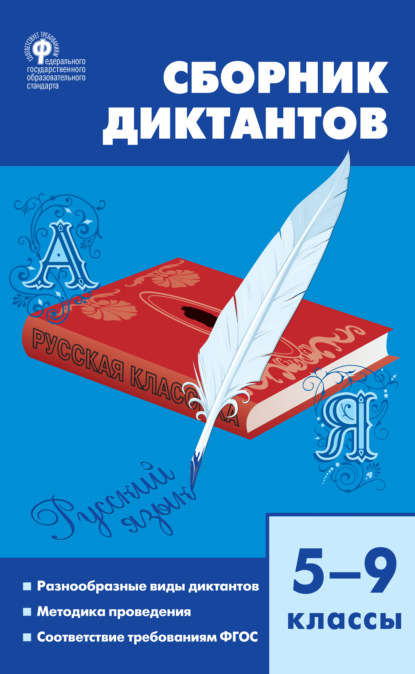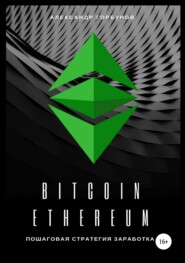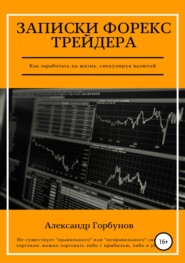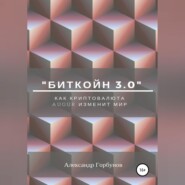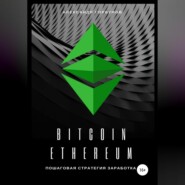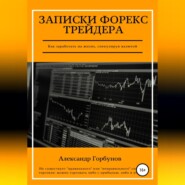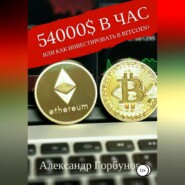По всем вопросам обращайтесь на: info@litportal.ru
(©) 2003-2024.
✖
Google Analytics: как максимизировать прибыль?
Настройки чтения
Размер шрифта
Высота строк
Поля
Контент
Запрос
Метки "Medium" (Медиа – вид рекламы) и "Source" (источник рекламы) обязательны, метка "Campaign" (Кампания) используется для обозначения отличающихся маркетинговых кампаний. Вы можете использовать тег "Контент", чтобы определить по каким именно объявлениям приходят посетители и какой контент их привлекает. Это помогает в тестировании. Метка "Запрос" дает информацию о поисковых запросах, которые привели к переходам на сайт.
Для того, чтобы увидеть источники переходов, нужно использовать отчет Источники трафика (Acquisition reports).
Перейдите в Иcточники трафика > Весь трафик > Источник / Канал. Здесь показано, откуда приходят посетители. Как выглядит ваш трафик из социальных сетей? Рассылки? Платная реклама? CPC выглядит очень низким? Прямой трафик невозможно анализировать? Это обычная проблема и она вызвана отсутствием надлежащей маркировки кампании.
Обычно сразу можно найти некоторые скрытые от глаза нестыковки, если используется маркировка кампании. Это действительно стратегическая и, также, организационная задача. Чтобы улучшить различные типы кампаний и оптимизировать точки соприкосновения вашей рекламы с Facebook, Twitter, необходимо использовать метки, который смогут избежать в дальнейшем затруднения в поиске слабых мест.
Лучший способ – использовать специальный инструмент – электронную таблицу для создания UTM-меток с инструкциями. Она находится по этой ссылке (https://docs.google.com/spreadsheets/d/1fzZ8YxwNwC1elYbzMhWZTurbwGHEzI1ILWXNvCxMMR4/template/preview?usp%3ddrive_web) и позволяет легко создавать любые маркированные ссылки с полным объяснением и генератором ссылок с UTM-метками.
Совет №17. Индивидуальные параметры аналитики.
По мере приобретения опыта, этот момент будет все более полезным.
Параметры формируют отчеты для аналитики. Хотя существуют сотни встроенных параметров, вы можете создать свои.Часто стандартных параметров недостаточно.
Например. это необходимо для объединения данных Google Analytics с данными сторонних ресурсов (например, данными из вашего CRM). Обычные случаи использования индивидуальных параметров – это измерение данных о входе в систему в сравнении с выходящими из нее пользователями, данные телефонных звонков, демографические или микрографические данные CRM.
Также специальные индивидуальные параметры используются для тестирования объявлений, кампаний.
Совет №18. Использование расчетных показателей.
Аналогичным образом, по мере роста вашей квалификации расчетные показатели, могут стать частью вашего опыта работы с Google Analytics. Это всего лишь еще один способ, с помощью которого Google Analytics дает вам возможность улучшить анализ и измерение данных.
В качестве примера, где вам могут понадобиться расчетные показатели. Например, это дает возможность получать более подробные данные о доходе вашей торговой кампании. Включена ли доставка, упаковка? В стандартных отчетах Google Analytics по электронной коммерции (или расширенной электронной коммерции) это не отображается. Таким образом, вы можете, если хотите, создать расчетный показатель в разделе Доходность – Доставка- Дополнительные расходы.
Его легко настроить по мере того, как данные станут доступными. Например, расчетный показатель относительного дохода на одного пользователя можно установить, используя {{Revenue}} / {{User}}.
Совет №19. Использование фильтров.
Чтобы сделать анализ более направленным применяют фильтры.
В основном, они используются для разделения данных на более мелкие группы. Вы можете использовать их для включения в анализ определенных наборов данных, исключения наборов, а также для поиска или замены определенных данных.
Создать фильтры не сложно. Можно создать все фильтры на уровне аккаунта, войдя в панель администратора (нажмите шестеренку в нижней части страницы), а затем назначить их для различных представлений. Сначала всегда нужно использовать для этого Sandbox (или Test) View, а затем применять его непосредственно для работы.
Примеры применения фильтров:
Включение в анализ внутренних IP.
Исключение внутренних IP.
Исключить трафик с определенных хостов.
Поиск по нижнему регистру.
URL-адреса нижнего регистра.
Исключение определенных субдоменов и т.д.
Совет №20. Настройка пользовательских оповещений.
В Google Analytics можно создавать пользовательские предупреждения. Для этого:
Войти в Google Analytics.
Открыть доступ к отчетам.
Открыть отчет.
Выбрать Настройка > Пользовательские оповещения.
Нажмите Управление оповещениями.
Нажмите + Новое оповещение.
Затем вы просто настраиваете оповещение для отслеживания того, что вы хотите контролировать. К примеру, отправка сигнала о резком падении или росте трафика, конверсий или покупок. Это хороший способ мониторинга, чтобы вовремя обнаружить ошибки на сайте. Вы также можете получить хороший инструмент для контроля тестов a/b. Оповещения оперативно сообщают о какой-либо проблеме в вашем тесте, если пойдет что-то не так.
Совет №21. Использование выборки данных.
Иногда Google Analytics берет случайную выборку ваших данных по которой трудно сделать вывод о ее точности.
Сэмплирование или создание выборки – это задача, с которой обычно сталкиваются, если есть большой объем трафика или исследуется очень узкий сегмент аудитории. Выборки используются, когда изучение всего объема данных непрактично или невозможно. Обратите внимание на правый угол скриншота приведенного ниже отчета.
В зависимости от настроек, отчет представляет выборку с данными с разной точностью. Если выборка основана на 90%+ ваших данных, это воспринимается как более или менее репрезентативная выборка. Когда анализ проводится на основе <25% ваших данных, стоит задуматься о дополнительных приемах изучения трафика и обработки данных. Есть много возможностей:
Настройка диапазона данных.
Использовать стандартные отчеты.
Создание новых представлений с помощью фильтров.
Изменения кода отслеживания.
Использование API Google Analytics.
Использование Google Analytics Premium или Adobe Analytics.
Использовать BigQuery.
Если вы не можете позволить себе Premium или BigQuery, и у вас есть требуемые технические знания, используйте API Google Analytics для получения более детальных отчетов и их комбинацию для общей картины поступающих данных. Если вы регулярно сталкиваетесь с проблемой репрезентативности большого объема данных, может оказаться полезным рассмотреть применение сервиса, подобного BigQuery. Это довольно большая тема, по этой ссылке более подробная статья о выборках от Moz (https://moz.com/blog/sampling-in-google-analytics).
Совет №22. Анализ данных с использованием языка R.
Изучение языка R позволяет лучше анализировать данные Google Analytics. Получить другой взгляд на статистику. R поможет вам получить выборку прошлых данных. Он также дает возможность создавать понятные визуализации, автоматизировать отчеты, создавать полезные интерактивные приложения и запускать модели, которые не так-то просто сделать в Excel.